일러스트 그림 자르기: 빠른 단계별 가이드
로고를 디자인하거나 마케팅 제품을 만들 때, 이미지를 자르는 작업은 디자인을 선명하게 만들기 위해 필요합니다. 이를 위해 어도비 일러스트레이터는 벡터 편집을 위한 잘 알려진 도구로, 이미지 자르기 위한 고급 도구도 제공합니다. 그러나 아직도 일러스트레이터에서 이미지를 자르는 방법을 모르고 계시다면, 이 가이드가 도움이 될 것입니다.
이 글에서는 일러스트 그림 자르기에 대한 다양한 방법을 안내해 드립니다. 또한, 추가 비용 없이 고급 기능을 제공하는 초보자 친화적인 대체 도구도 소개할 것입니다.
파트 1. 일러스트레이터에서 이미지를 자르는 방법: 모든 최신 방법?
특히 일러스트 레이터 사진 자르기 과정에서는 복잡한 인터페이스와 비직관적인 흐름 때문에 사용자들이 많은 시행착오를 겪습니다. 일러스트레이터에서 이미지를 자르는 방법을 궁금해하신다면, 기본 자르기에서 고급 클리핑 및 마스크 기법까지 각 방법을 소개하겠습니다.
1. 이미지 자르기 도구
이미지를 자르는 가장 간단한 방법으로, 이미지를 선택하고 “이미지 자르기” 옵션을 선택하는 것입니다. 이미지를 자를 때, 이 도구는 이미지의 인치당 픽셀 해상도를 자동으로 조정합니다. 또한, 이미지를 자를 때 외부 영역은 회색으로 표시되어 원하는 부분을 쉽게 선택할 수 있습니다. 이 방법을 사용하려면 아래에 자세한 가이드를 참고하십시오.
지침. “선택” 도구를 사용하여 이미지에 프레임을 만들고 툴바에서 객체 옵션을 클릭합니다. 이 메뉴에서 “이미지 자르기”를 선택하고 프레임을 조정한 후 키보드에서 “Enter” 버튼을 누릅니다.
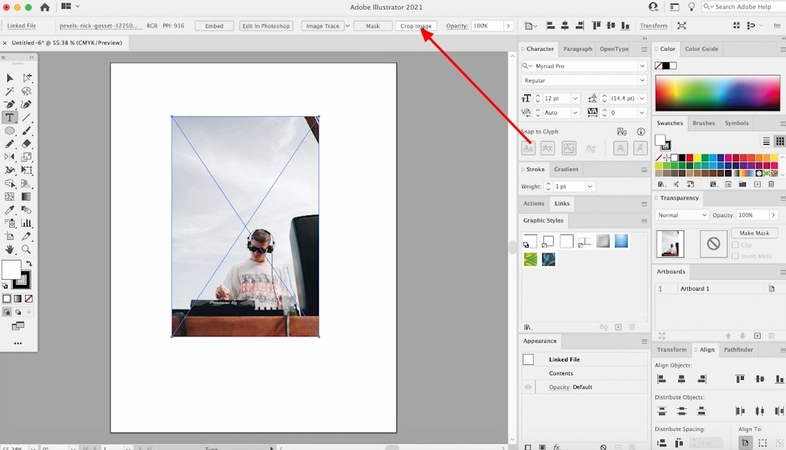
2. 일러스트레이터 클리핑 마스크 사용법
일러스트레이터에서 이미지를 자르는 방법을 배우는 중, 사각형, 타원, 펜 도구와 같은 다양한 도형을 사용하여 이미지를 마스크할 수 있다는 점을 알아두세요. 자르기와 달리 이 기법에서는 원본이 그대로 유지되며 언제든지 수정할 수 있습니다. 또한, Ctrl+7 및 Command+7과 같은 단축키로 이 도구에 직접 접근할 수 있습니다. 이 도구의 기능을 이해했으니, 아래에서 자세한 가이드를 확인해보세요.
지침. 이미지를 열고 왼쪽 패널에서 “사각형” 도형을 선택한 후 원하는 위치에 배치합니다. 툴바에서 “객체” 옵션을 클릭하고 “클리핑 마스크”를 선택한 후 “만들기” 버튼을 눌러 이미지의 원하는 부분을 자릅니다.
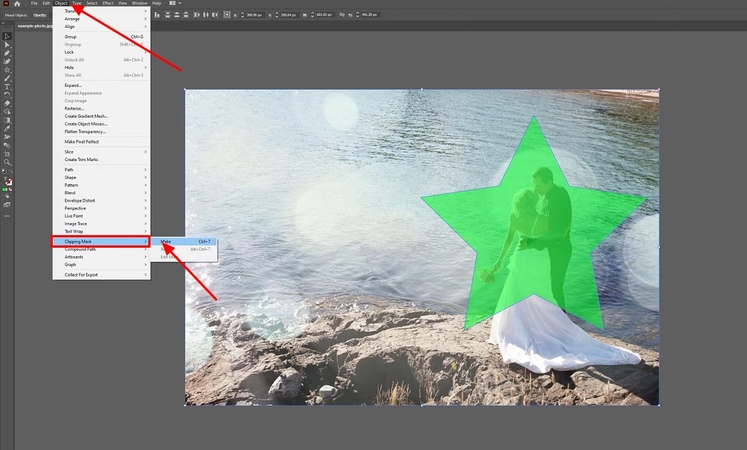
3. 아트보드 자르기
정밀한 결과를 원한다면 아트보드 자르기가 가장 좋은 옵션입니다. 이 도구를 사용하면 개별 및 여러 아트보드를 별도의 파일로 내보낼 수 있어 배치 작업을 쉽게 처리할 수 있습니다. 추가로 벡터 타입, 텍스트, 가져온 이미지 등 모든 콘텐츠 유형을 지원합니다. 이 방법을 더 잘 이해할 수 있도록 일러스트레이터에서 객체를 자르는 방법에 대한 간략한 가이드를 제공하겠습니다.
지침. 도구를 실행한 후 지정된 파일을 열고 “아트보드” 도구를 더블 클릭하거나 “Shift + O”를 누릅니다. 새로운 메뉴가 나타나면 “높이와 너비” 상자에 비율을 수동으로 입력하고 “확인” 버튼을 누릅니다.
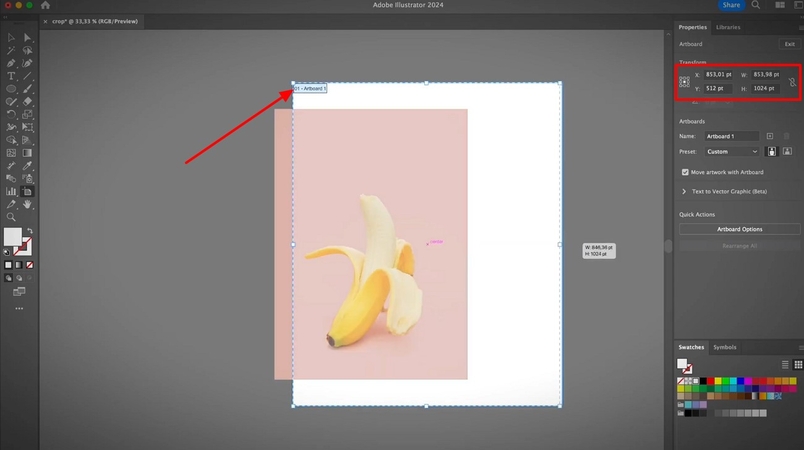
4. 불투명도 마스크
사용자는 다른 객체를 사용하여 불투명도 제어를 통해 이미지를 마스크할 수 있습니다. 이 기법은 3가지 색상 매핑을 제공합니다: 흰색은 보이는 부분을, 검은색은 투명도를, 회색은 부분적인 투명도를 나타냅니다. 그러나 마스크 영역과 객체가 함께 이동하므로 이를 분리하여 개별적으로 수정할 수 있습니다. 이제 어도비 일러스트레이터에서 불투명도 마스크를 사용하여 이미지를 자르는 방법을 알고 싶다면, 이 가이드를 읽어보세요.
단계 1. 이미지를 열고 “원”과 같은 마스크 객체를 선택하여 필요한 영역에 배치합니다.
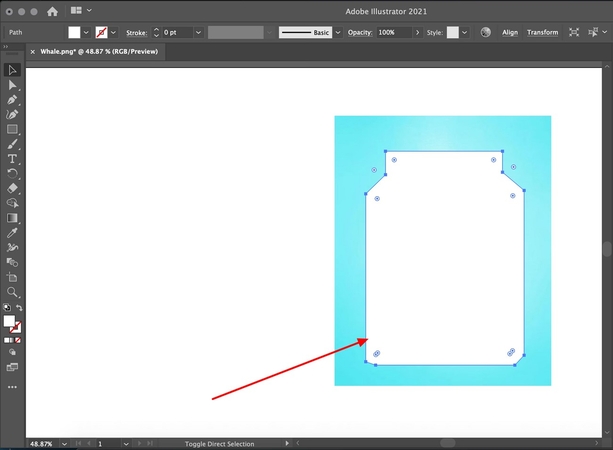
단계 2. “창”을 클릭하고 “투명도 패널”을 선택하여 열기. 마스크 객체가 포함된 이미지를 선택하고 “투명도” 패널에서 “불투명도 마스크 만들기”를 선택한 후, 슬라이더를 사용하여 색상을 조정합니다. 수정이 완료되면 “불투명도 마스크 해제”를 클릭하여 변경 사항을 확인합니다.
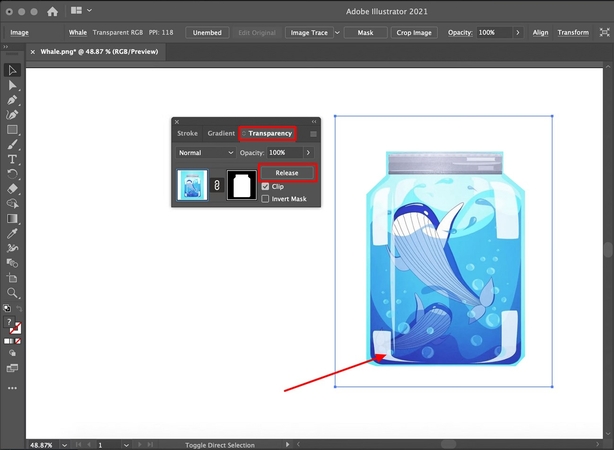
파트 2. 일러스트레이터에서 이미지를 자르는 어려움
일러스트레이터에서 이미지를 자르는 방법을 알게 되었다면, 여기서 우리가 발견한 몇 가지 어려움을 간략히 소개하겠습니다.
1. 간단한 작업에 과도함: 어도비는 고급 도구로 잘 알려져 있어 복잡한 인터페이스와 여러 가지 자르기 방법을 제공하지만, 초보자에게는 어려운 점이 있습니다.
2. 파괴적인 자르기 모드: 이미지를 자른 후 자른 부분을 복구하거나 재편집할 수 있는 옵션이 제공되지 않습니다.
3. 제한된 도형: 이미지를 자를 때 사용할 수 있는 도형은 제한적이며, 불규칙한 부분을 선택하여 자를 수 없습니다.
4. 레이어 복잡함: 다른 도구와 달리 대부분의 편집 작업이 레이어에서 이루어지므로 복잡하고 실수로 클릭하여 프로젝트를 망칠 수 있습니다.
5. 제한된 회전 기능: 이미지를 자를 때 자르기 상자를 회전시킬 수 없으며, 이미지만 회전시킬 수 있습니다.
파트 3. HitPaw FotorPea에서 사진 자르기 – 최고의 일러스트레이터 대안
일러스트레이터 사용이 복잡하다고 느꼈다면, HitPaw FotorPea AI 사진 편집기를 사용하는 것을 추천합니다. 일러스트레이터와 달리 원하는 종횡비를 선택하여 이미지를 자를 수 있습니다. 사용자는 원하는 색상 팔레트를 선택하여 이미지를 조정할 수 있습니다. 또한 일러스트레이터에서 사용할 수 없는 회전 및 반전 기능도 제공됩니다.
주요 기능
1. 높이와 너비의 종횡비를 수동으로 추가할 수 있음.
2. 이미지의 밝기와 대비를 쉽게 조정할 수 있음.
3. 세부 사항을 확인할 수 있도록 정확하게 확대 및 축소 기능 제공.
4. 여러 소셜 플랫폼을 위한 다양한 자르기 비율과 미리 설정된 크기 제공.
5. 배경을 제거하여 더 깨끗한 이미지를 제공함.
HitPaw FotorPea로 이미지 자르기 가이드
어도비 일러스트레이터에서 이미지를 자르는 방법을 알았다면, 이제 FotorPea로 이미지를 자르려면 이 가이드를 읽어보세요.
단계 1. AI 사진 편집기 선택HitPaw FotorPea에 접근하고 “AI 사진 편집” 도구를 클릭하여 기기에서 이미지를 가져옵니다.
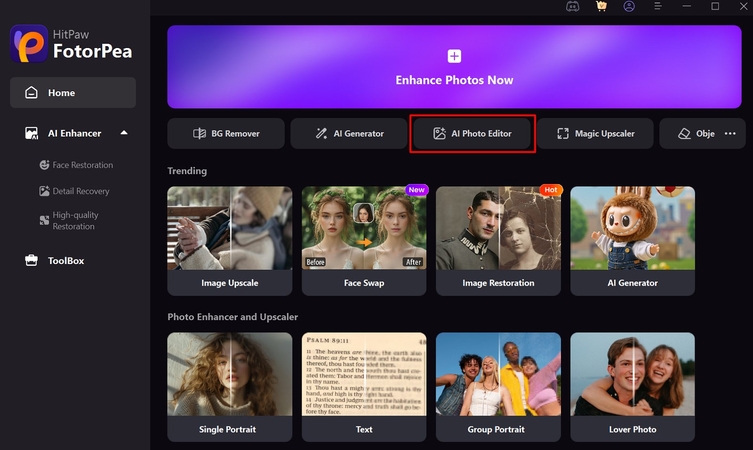
단계 2. 원하는 종횡비 선택
여기에서 필요한 종횡비를 선택하거나 “조정” 메뉴의 “자르기” 탭을 사용하여 수동으로 치수를 입력하고 “적용”을 클릭합니다.
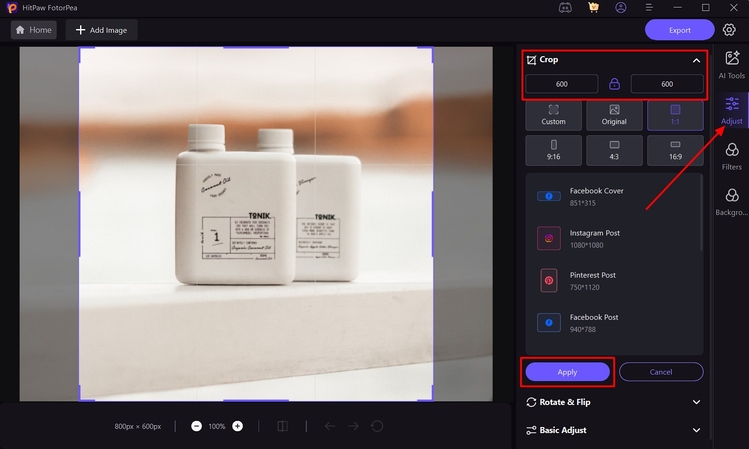
단계 3. 자른 이미지를 원하는 폴더에 내보내기
이제 “내보내기” 버튼을 클릭하고 지정한 폴더에 이미지를 저장합니다.
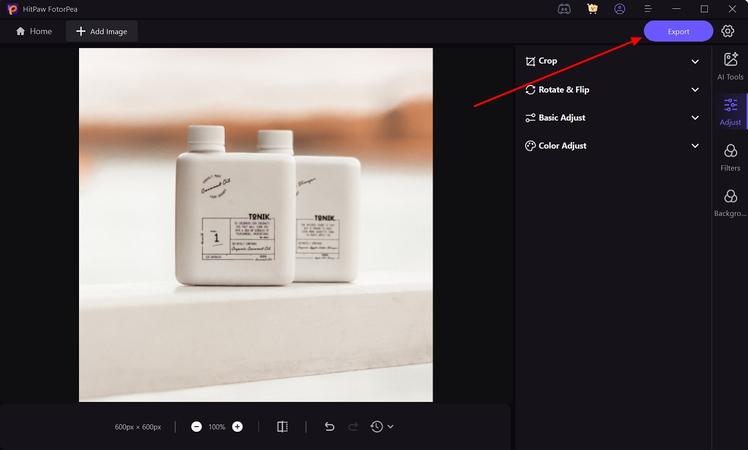
파트 4. 일러스트레이터에서 이미지 자르기에 대한 FAQ
Q1. 일러스트레이터에서 이미지 자를 때 부품을 잃지 않으려면 어떻게 해야 하나요?
A1. 일러스트레이터에서 마스킹 방법을 사용하여 원하지 않는 영역을 마스크할 수 있으며, 이 방법으로 부품을 잃지 않습니다. 또한, 아트보드 자르기를 선택하면 도형을 사용하여 자르기 때문에 부품을 제거하지 않습니다.
Q2. 일러스트레이터에서 이미지를 도형으로 자르는 방법은 무엇인가요?
A2. 일러스트레이터에서 이미지를 자르는 방법을 배우는 동안, 아트보드 자르기를 사용하여 정사각형 이미지를 다양한 도형으로 변환할 수 있습니다. 그러나 이 방법은 자르기용 도형이 제한적입니다.
Q3. 일러스트레이터에서 객체를 자르는 방법은 무엇인가요?
A3. 일러스트레이터는 이미지를 자를 수 있는 3개의 도구를 제공합니다. 이 도구들은 “이미지 자르기, 클리핑 마스크, 아트보드 자르기”입니다.
Q4. 자르기 작업을 하면 링크된 이미지가 포함되나요?
A4. 네, 외부 파일의 링크를 업로드하고 자르기 도구를 선택하면, 일러스트레이터에서 파일을 포함하라는 메시지가 표시됩니다. 파일이 포함되면 이제 해당 파일은 일러스트레이터의 일부가 되어 작업할 수 있습니다.
마무리
결론적으로, 이미지를 자르는 작업은 이제 모든 사람들이 소셜 미디어에 게시하기 전에 필수적으로 해야 하는 작업입니다. 일러스트레이터에서 이미지를 자르는 방법에 대해 우리는 3가지 방법을 소개하였습니다. 하지만 처음 접하는 사용자에게는 일러스트 레이터 자르기 기능이 다소 복잡하게 느껴질 수 있어 대안 도구를 고려할 필요도 있습니다. 종횡비를 선택하여 이미지를 간단히 자를 수 있는 HitPaw FotorPea AI 사진 편집기 도구를 사용해 보시길 권장합니다.








 HitPaw VoicePea
HitPaw VoicePea  HitPaw VikPea
HitPaw VikPea HitPaw Univd
HitPaw Univd 



이 문서 공유하기:
제품 등급을 선택하세요:
김희준
편집장
프리랜서로 5년 이상 일해왔습니다. 새로운 것들과 최신 지식을 발견할 때마다 항상 감탄합니다. 인생은 무한하다고 생각하지만, 제 자신은 한계를 모릅니다.
모든 기사 보기댓글 남기기
HitPaw 기사에 대한 리뷰 작성하기